ホームページ >モバイルチュートリアル >iPhone >iOS17のペット認識機能がiPhoneで動作しない?解決方法!
iOS17のペット認識機能がiPhoneで動作しない?解決方法!
- PHPz転載
- 2024-02-05 15:09:151187ブラウズ
ペットを飼っているなら、きっとペットの写真をたくさん撮るでしょう。 iOS 17 より前は、ペットの写真を個別に見つけるのはやや困難でした。幸いなことに、Apple は、人物とペットの写真を別々に分類できる「人物とペット」アルバムを iOS17、iPadOS17、macOS Sonoma でリリースしました。ただし、人によってはこの機能を使用できない場合があります。このガイドでは、iPhone の人物とペット アルバムでペットの認識が正しく機能しない問題を解決する方法を説明します。
1. フォト アルバムのインデックスを再作成する
写真を処理する際、Apple は人物やペットの顔認識を含めて画像を分類します。問題が発生した場合は、iPhone 上のフォト アルバムのインデックスを再作成することを検討してください。問題の解決に役立つ簡単なトラブルシューティング方法を次に示します。
iPhone で写真のインデックスを再作成するには、次の簡単な手順に従ってください。
iPhone を Wi-Fi に接続します。 iPhone を充電器に接続し、ロックします。 iPhoneを一晩放置します。
iPhone は写真のインデックス作成を開始し、画像内の人物やペットを検出して、人物とペットの個別のアルバムを作成します。フォト アルバムの作成には 2 晩以上かかる場合があります。
2. iPhone を再起動します
iPhone X 以降を再起動するには、次の手順に従います:
シャットダウン スライダーが表示されるまで、サイド ボタンまたは音量ボタンを数秒間押し続けます。スライダーをドラッグして iPhone の電源を切り、30 秒待ちます。サイドボタンをもう一度長押ししてiPhoneの電源を入れます。iPhone 8 以前を再起動するには、iPhone を再起動するための詳細なガイドに従ってください。
3. iPhone で人物とペットの候補をリセットする
上記の方法がいずれも機能しない場合、最善の選択肢は iPhone で人物とペットの候補をリセットすることです。その結果、写真アプリはインデックス作成プロセスを再度開始します。再インデックス作成方法が機能しない場合は、これでうまくいくはずです。
ただし、iPhone で人物とペットをリセットする推奨方法は次のとおりです。
iPhone で設定アプリを開きます。リストから写真を選択します。下にスクロールして、「キャラクターとペットの提案をリセット」オプションをクリックします。確認プロンプトが表示されたら、[リセット] を選択します。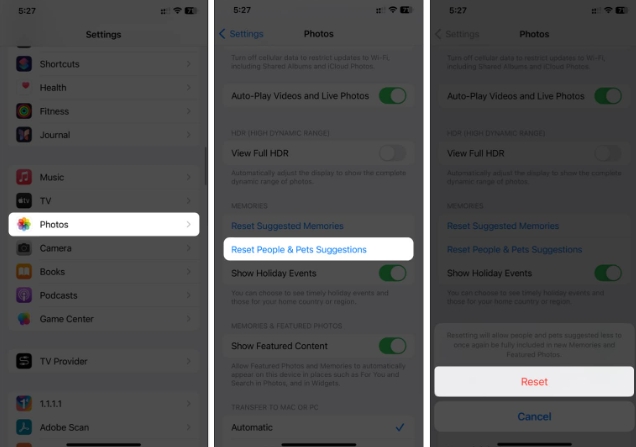
人物とペットの提案をリセットすると、数日以内に人物とペットのアルバムが表示されるようになります。
4. iPhone に人やペットを手動で追加する
iPhone が写真アプリに人やペットを自動的に追加できない場合は、自分で修正して手動で追加することをお勧めします。
iPhone で写真アプリを開きます。 「アルバム」タブをクリックします。 「People & Pets」アルバムを選択します。下にスクロールして「ユーザーを追加」オプションをクリックします。アルバムに追加したい人物またはペットを選択します。右上隅にある [追加] ボタンをクリックして、写真をアルバムに追加します。
その他の方法については、iOS 17 でペットにタグを付ける方法に関する完全なガイドをご覧ください。
人物やペットを写真アプリで撮影できるようにする必要があります。
人物とペットのアルバムは、特定の人物やペットの写真を即座に検索するのに最適な方法です。上記のトラブルシューティング方法を試した後、人物とペットのアルバムが写真アプリに表示されるはずです。
ただし、iOS のベータ版または開発版を実行している場合は、オペレーティング システムのバグである可能性があるため、次のアップデートを待つことをお勧めします。
以上がiOS17のペット認識機能がiPhoneで動作しない?解決方法!の詳細内容です。詳細については、PHP 中国語 Web サイトの他の関連記事を参照してください。

